티스토리 뷰
개요
예제파일
사용 방법은 Alt+f11 을 눌러서 VBE를 여신 후 Module1을 열어보세요.
사용 방법
Range("a1").Value = "hello Wolrd"위와 같이 사용합니다. a1셀에 'hello World'라고 출력하는 기능 입니다. a2셀에 하고 싶다면 Range("a2")로 바꾸고 사용 하시면 됩니다.
'alt + f11'을 눌러 코드 편집기를 실행 하신 후

아래 코드를 붙혀넣기 하고 실행 해보시면 됩니다.
Sub test()
'a1에 hello World라는 문구 출력
Range("a1").Value = "hello Wolrd"
'"1번 시트"라는 제목을 가진 시트의 a2에 "1번시트 A2"라고 입력
Sheets(1).Range("a2").Value = "1번시트 A2"
End Sub
버튼 추가하고 클릭하면 값이 나오게 하기
버튼을 눌렀을 때 위 로직이 실행 되도록 한번 해보겠습니다.

이렇게 버튼을 누르면 특정 기능이 실행 되는 것입니다.
먼저 버튼을 하나 추가 해보겠습니다.

'도움말'옆에 '개발자 도구'를 누릅니다. 그런데 버튼이 안보이지요?

파일 - 옵션 으로 갑니다.

여기에서 오른쪽 아래쯤에 '개발 도구' 보이시나요?

이렇게 체크 해주고 '확인'누릅니다.
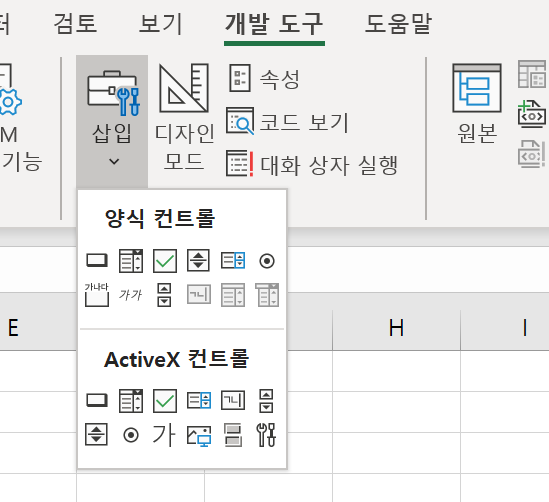
'개발 도구'가 보입니다. '삽입'을 누르면 선택창이 나오는데 맨 왼쪽 위에

이 버튼을 눌러줍니다. 그리고 사이즈에 맞게 그려줍니다.

그러면 이런 화면이 나옵니다. 'del'이 안나오시는 분들이 있는데요 아래 내용에 나오니까 일단 test를 선택하고 '확인'을 누릅니다.


'단추 1'이라고 버튼이 생깁니다.
A1, A2에 내용이 있으면 지우고 누릅니다.
그러면 위와 같이 메세지가 입력됩니다.
Range사용 예제
Sub test()
'a1에 hello World라는 문구 출력
Range("a1").Value = "hello Wolrd"
'"1번 시트"라는 제목을 가진 시트의 a2에 "1번시트 A2"라고 입력
Sheets(1).Range("a2").Value = "1번시트 A2"
End Sub
값 지우기
특정 위치에 있는 값을 지우는 것도 한번 해보겠습니다.

Sub del()
Range("a1").Value = ""
End Sub위 코드는 a1의 내용을 지우는 코드 입니다.
del이라는 버튼을 추가 해주시고 위 코드에서 만들 del()을 버튼에 연결 해줍니다.


del버튼에 del매크로를 지정 해줍니다.
지정을 하신 후 del버튼을 눌러보세요. 셀 a1의 값이 빈 값으로 바꾸면 제대로 작동한 것입니다.
'Excel VBA > VBA 배우기' 카테고리의 다른 글
| 06 엄마도 따라 할 수 있는 Excel VBA - 변수 선언하기 (2) | 2013.01.09 |
|---|---|
| 05 엄마도 따라 할 수 있는 Excel VBA - 글자 연결하기 & (13) | 2013.01.09 |
| 04 엄마도 따라 할 수 있는 Excel VBA - for문 if문 사용하기 (0) | 2013.01.08 |
| 03 엄마도 따라 할 수 있는 Excel VBA - 셀 선택하기, 값 가져오기, 바꾸기 (16) | 2012.12.28 |
| 01 엄마도 따라 할 수 있는 Excel VBA - 시작 (39) | 2012.12.10 |
- Total
- Today
- Yesterday
- docker container
- 싱가폴
- 도커티슈케이스
- shellscript
- docker container tissue box
- docker container case
- docker container tissue
- 2017 티스토리 결산
- 도커티슈박스
- Sh
- docker container whale
- Linux
- 도커각티슈박스
- 도커컨테이너
- 도커각티슈케이스
- vim
- 이직
- 개발자
| 일 | 월 | 화 | 수 | 목 | 금 | 토 |
|---|---|---|---|---|---|---|
| 1 | 2 | 3 | 4 | 5 | ||
| 6 | 7 | 8 | 9 | 10 | 11 | 12 |
| 13 | 14 | 15 | 16 | 17 | 18 | 19 |
| 20 | 21 | 22 | 23 | 24 | 25 | 26 |
| 27 | 28 | 29 | 30 | 31 |
